
Los relojes son cosas que a la gente le gusta ponerse en la muñeca y olvidarse. El Apple Watch no es diferente, excepto por la funcionalidad adicional que ofrece. Eso es genial cuando funciona, pero si tu reloj no vibra cuando se supone que debe hacerlo, aquí te explicamos cómo solucionarlo.
El Apple Watch es sin duda el reloj inteligente más popular del mercado, y con el Apple Watch Series 4, Apple ha subido considerablemente la apuesta. El problema es que, a medida que los relojes se vuelven cada vez más inteligentes, invariablemente comienzan a sufrir los mismos tipos de errores de software que pueden afectar a cualquier otra computadora. El Apple Watch ha detectado errores propios y la falta de notificaciones porque el reloj no vibra es bastante grande.
Si te pierdes las alarmas, o incluso las notificaciones normales y corrientes de las aplicaciones, eso no es bueno. Aquí hay un par de soluciones que podrían ayudar; con suerte, se perdió su última llamada de atención.
Enciende tus vibraciones
El Apple Watch siempre ha ofrecido dos niveles diferentes de vibración. Existe la opción estándar y una Prominent Haptics más vigorosa. Preferimos la versión más notable, por lo que sugerimos probarla primero.
Para comenzar, abra Configuración en su Apple Watch y desplácese hacia abajo hasta llegar al final. Toca "Sonidos y hápticos".
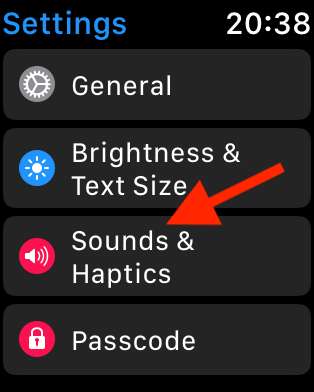
A continuación, debajo de Fuerza háptica, active la opción "Háptica prominente".
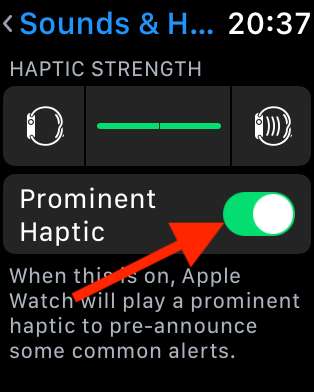
La diferencia entre los dos es bastante notable, creemos que estará de acuerdo. Si sigues sin notar las vibraciones estándar, esto debería solucionar tu problema.
Reinicia tu Apple Watch
No importa lo pequeño y esbelto que sea, el Apple Watch sigue siendo una computadora. Eso significa que, desafortunadamente, incluso hoy, podría beneficiarse de un reinicio de vez en cuando. Si se encuentra en una situación en la que su reloj simplemente se niega a vibrar, reiniciar es un buen paso para solucionar problemas.
Para reiniciar tu Apple Watch, mantén presionado el botón lateral hasta que veas que aparece el control deslizante de Apagar en la pantalla.
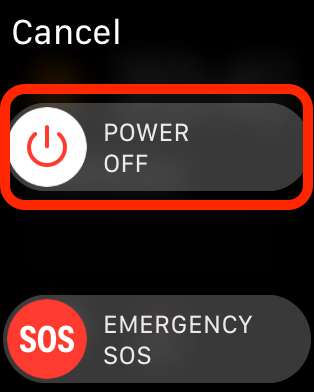
Para completar el proceso, deslice el control deslizante "Apagar" completamente hacia la izquierda.
Una vez que su Apple Watch se haya apagado, vuelva a encenderlo presionando y manteniendo presionado el botón lateral hasta que aparezca el logotipo de Apple. Cualquier problema que haya causado que su reloj no vibre por las alarmas debería ser solucionado.
Consultar Apple
Si ninguno de estos pasos resuelve su problema, puede que sea el momento de comunicarse con Apple a través de su Apple Store local o de los muchos otros canales de soporte disponibles a través del Soporte Apple aplicación.







